Flash CS4制作伸展的树枝教程
文章来源于 动画设计与制作208例,感谢作者 望月狼 给我们带来经精彩的文章!本例将使用图形动画的同步播放原理来制作树枝的伸展动画。
本例思路
.使用绘图工具绘制树枝。
.利用遮罩功能为树枝制作同步伸展动画。
Part 1 绘制树枝
(1)新建一个尺寸为550×300像素,帧频为25fps的空白文档,然后制作出一个放射性绿色背景,如图3-1所示。
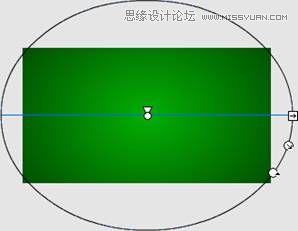
图3-1 制作背景
(2)新建一个图层,使用“线条工具”和“铅笔工具”绘制树枝的图形轮廓,如图3-2所示。
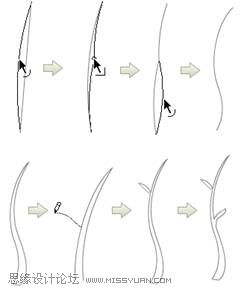
图3-2 画图
(3)使用绿色填充图形,然后删除轮廓线,再按F8键将其转化为图形元件,名称为“树枝”,如图3-3所示。
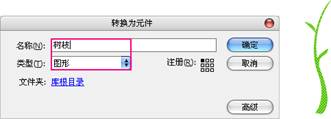
图3-3 转换为图形
(4)进入图形编辑区,然后新建一个图层,用于制作树枝的遮罩层,使树枝向上伸展,如图3-4所示。

图3-4 制作遮罩层
(5)下面绘制树叶。使用“椭圆工具”绘制一个椭圆,然后使用“移动工具”将其调整成树叶形状,如图3-5所示。

图3-5 绘制树叶轮廓
(6)打开“颜色”面板,设置类型为“线性”,然后设置第1个色标颜色为(R:137,G:248,B:24),第2个色标颜色为(R:91,G:199,B:12),填充效果如图3-6所示。

图3-6 填充颜色
(7)复制一份树叶,然后按Ctrl+G将树叶组合起来,并调整好其位置,再将其转换为影片剪辑(名称为“叶子”),如图3-7所示。
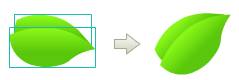
图3-7 复制图形
(8)将树叶放置在树枝上,然后调整好位置和大小,如图3-8所示。

图3-8 调整树叶
Part 2 制作伸展动画
(1)选中所有叶子,然后按Ctrl+Shift+D组合键将其分散到各图层上,如图3-9所示。
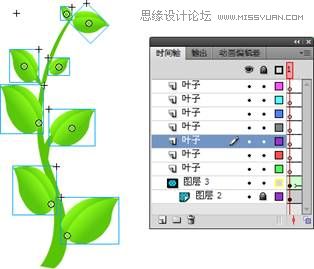
图3-9 分散到图层
(2)选中所有叶子图层的第15帧,然后按F6键插入关键帧,再选中第1帧,使用“任意变形工具”将叶子调整成如图3-10所示的效果。

图3-10 调整叶子形状
 情非得已
情非得已
-
 Flash CS4教程:制作调入式声音控制的按钮2009-10-22
Flash CS4教程:制作调入式声音控制的按钮2009-10-22
-
 Flash CS4教程:详细解析抓喜庆游戏教程2009-10-13
Flash CS4教程:详细解析抓喜庆游戏教程2009-10-13
-
 Flash AS3.0教程:制作3D旋转动画效果2009-09-01
Flash AS3.0教程:制作3D旋转动画效果2009-09-01
-
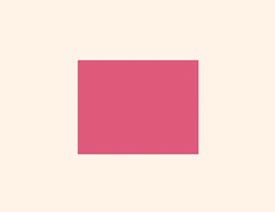 FLASH和AE如何将做好的动画导出GIF图片
相关文章26352016-12-20
FLASH和AE如何将做好的动画导出GIF图片
相关文章26352016-12-20
-
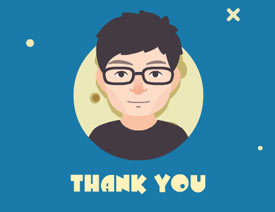 Flash详细解析制作出的动画如何导出GIF
相关文章94122015-10-12
Flash详细解析制作出的动画如何导出GIF
相关文章94122015-10-12
-
 Flash绘制漂亮的中国风骏马图教程
相关文章92282014-03-26
Flash绘制漂亮的中国风骏马图教程
相关文章92282014-03-26
-
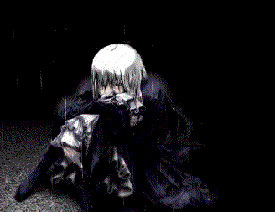 Flash制作遮罩图片切换特效教程
相关文章151672014-03-26
Flash制作遮罩图片切换特效教程
相关文章151672014-03-26
-
 Flash制作牛奶摇摇杯实例教程
相关文章133692014-03-26
Flash制作牛奶摇摇杯实例教程
相关文章133692014-03-26
-
 Flash教你如何制作蝙蝠在月夜里飞翔
相关文章218902014-03-22
Flash教你如何制作蝙蝠在月夜里飞翔
相关文章218902014-03-22
-
 Flash实例教程之打造鼠标触发火焰特效
相关文章65692014-03-22
Flash实例教程之打造鼠标触发火焰特效
相关文章65692014-03-22
-
 Flash制作可爱吹泡泡动画效果教程
相关文章154212014-03-22
Flash制作可爱吹泡泡动画效果教程
相关文章154212014-03-22
